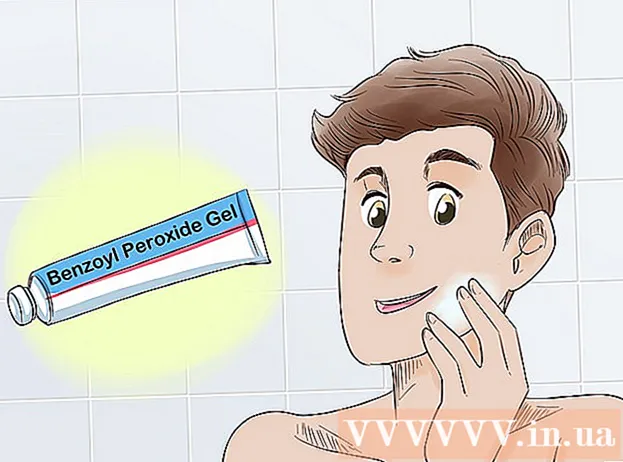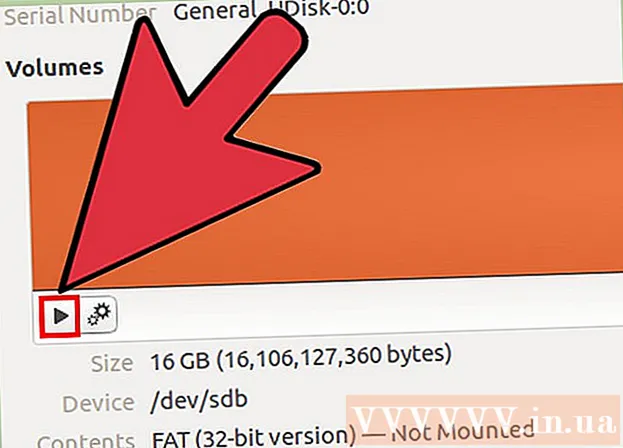Autor:
Randy Alexander
Fecha De Creación:
24 Abril 2021
Fecha De Actualización:
1 Mes De Julio 2024

Contenido
Este wikiHow te enseñará cómo configurar cualquier archivo de sonido como tono de notificación en tu dispositivo Android.
Pasos
Copie el archivo de audio en el dispositivo Android. Puede usar Android File Transfer para copiar un archivo de audio desde una computadora a un dispositivo Android o descargar archivos de Internet.

Descarga una aplicación de administrador de archivos de Play Store. Una aplicación de administración de archivos que le permite explorar y editar carpetas almacenadas en su dispositivo. Puedes navegar por categorías Herramientas (Herramientas) en Play Store, o utilice la función de búsqueda para encontrar una aplicación de archivo gratuita / de pago adecuada, como File Manager, File Commander y File Manager Pro.
Abra una aplicación de administrador de archivos. Busque y toque el icono de la aplicación del administrador de archivos en la lista de aplicaciones después de la descarga.
Busque el archivo de sonido que desea agregar como tono de notificación. Utilice el administrador de archivos para buscar archivos en el directorio Música (Música) u otra carpeta que haya guardado.

Copie o mueva archivos de audio a una carpeta Notificaciones (Notificación). La aplicación del administrador de archivos le permitirá mover o copiar este archivo de audio a cualquier carpeta. Una vez que el archivo de sonido se haya copiado o movido a la carpeta Notificaciones, puede configurarlo como tono de llamada de notificación.- En la mayoría de las aplicaciones de administración de archivos, deberá mantener presionado el archivo de audio y luego tocar el ícono de tres puntos en la parte superior de la pantalla para ver las opciones. Verá la opción de copiar o mover en este menú.
- En la mayoría de los dispositivos, puede encontrar la carpeta Notificaciones en la sección Almacenamiento interno (Almacenamiento interno), pero esta carpeta puede diferir según el dispositivo.
Abra la aplicación Configuración de Android. La aplicación de configuración con el icono de llave inglesa o engranaje gris suele estar en la lista de aplicaciones.
Desplácese hacia abajo y toque Sonido (Sonido) o Sonido y notificación (Aviso y sonido). Este menú le permite personalizar todos los sonidos en su dispositivo, incluyendo alarmas, notificaciones y tonos de llamada.
Hacer clic Sonido de notificación (Sonido de notificación). Esta opción abre una lista de todos los archivos de audio en la carpeta Notificaciones.
Seleccione un nuevo sonido de notificación. Desplácese hacia abajo para buscar y tocar el archivo de sonido que desea establecer como el nuevo tono de notificación. Al hacer clic en una opción de la lista, se reproducirá un sonido breve.
presiona el botón Aplicar (Aplicar) está en la parte inferior de la pantalla. Se guardarán los nuevos ajustes de sonido de notificación.
- En algunos dispositivos, tal vez el botón Aplicar Hecho o Okay.